Με την πρώτη ματιά, οι ειδοποιήσεις στην iOS 10 θα μοιάζουν με αυτές που έχουν πάντα. Αλλά, όπως λέει και η παροιμία, τα πράγματα δεν είναι πάντα όπως εμφανίζονται. Οι τρόποι προβολής, διαγραφής και αλληλεπίδρασης με τις ειδοποιήσεις λειτουργούν πολύ διαφορετικά στο νέο λειτουργικό σύστημα.
Ο τρόπος με τον οποίο αλληλεπιδράτε με μια ειδοποίηση εξαρτάται από τον τύπο της συσκευής που χρησιμοποιείτε και από το εάν είναι εξοπλισμένο με 3D Touch. Ωστόσο, στο τέλος της ημέρας, η ίδια εμπειρία είναι δυνατή σε όλες τις συσκευές iOS.
Ακολουθούν οι δύο σημαντικές αλλαγές.
Δεν χρειάζεται να ξεκλειδώσετε το iPhone σας

", " modalTemplate ":" {{content}} ", " setContentOnInit ": false} '>
Όλα τα iOS 10
- iOS 10: Όλα τα νέα χαρακτηριστικά, συμβουλές και οδηγοί
- 23 κρυφές λειτουργίες στο iOS 10
- 15 τρόποι iOS 10 θα κάνει το iPhone καλύτερο
Όταν εμφανίζεται μια ειδοποίηση στην οθόνη κλειδώματος σας, μπορείτε να σύρετε προς τα αριστερά κατά μήκος αυτής για να αποκαλύψετε περισσότερες επιλογές. Οι συσκευές που είναι εξοπλισμένες με τεχνολογία 3D Touch θα έχουν μια μοναδική επιλογή Clear, όπου οι συσκευές χωρίς αφής 3D θα έχουν δύο επιλογές: Προβολή και διαγραφή .
Αν πιέσετε μια ειδοποίηση ή πατήσετε στο Προβολή, θα ανοίξει η ειδοποίηση, αφήνοντάς σας στην οθόνη κλειδώματος. Αφού το ανοίξετε, μπορείτε να αλληλεπιδράσετε με το περιεχόμενό του. Για μηνύματα, αυτό σημαίνει ότι μπορείτε να δείτε τα τελευταία μηνύματα, συμπεριλαμβανομένων φωτογραφιών, βίντεο και GIF.
Κατά τη διάρκεια της ανακοίνωσης για το iOS 10 τον Ιούνιο, η Apple παρουσίασε μια ειδοποίηση Uber με ένα live map που σας δείχνει πού το πρόγραμμα οδήγησης είναι σαν να χρησιμοποιούσατε την εφαρμογή. Αναμείνετε πολλές ακόμα διαδραστικές ειδοποιήσεις στις αγαπημένες σας εφαρμογές τώρα που ξεκίνησε το iOS 10.
Σύρετε προς τα κάτω για να δείτε περισσότερα

", " modalTemplate ":" {{content}} ", " setContentOnInit ": false} '>
Αντί να χρησιμοποιείτε το 3D Touch ή να μετακινείτε αριστερά και επιλέγοντας Προβολή, θα χρειαστεί να πατήσετε μόνο μια ειδοποίηση για να την ανοίξετε. (Μπορείτε ακόμα να χρησιμοποιήσετε το 3D Touch σε μια ειδοποίηση αν προτιμάτε.) Η ειδοποίηση θα ανοίξει και μπορείτε να αλληλεπιδράσετε με αυτήν χωρίς να βγείτε από την εφαρμογή που χρησιμοποιείτε αυτήν τη στιγμή.
Αν αναρωτιέστε, ναι, το Κέντρο ειδοποιήσεων είναι ένα άλλο μέρος όπου μπορείτε να ανοίξετε μια ειδοποίηση μέσω του 3D Touch ή με ένα δάχτυλο προς τα αριστερά και πατώντας στην επιλογή Προβολή.
Σημείωση συντάκτη: Αυτή η ανάρτηση δημοσιεύθηκε αρχικά στις 28 Ιουλίου και έκτοτε ενημερώθηκε για να αντικατοπτρίζει την κυκλοφορία του iOS 10.







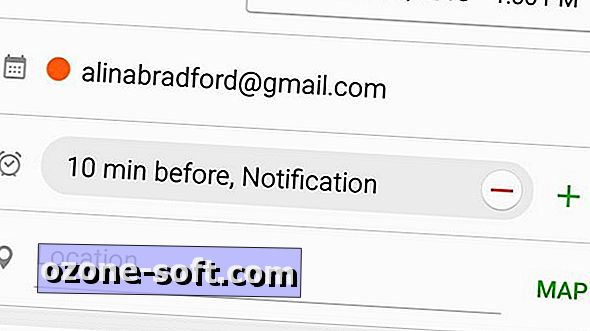





Αφήστε Το Σχόλιό Σας